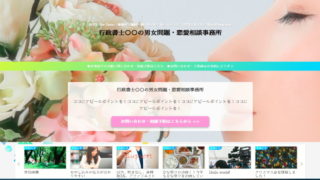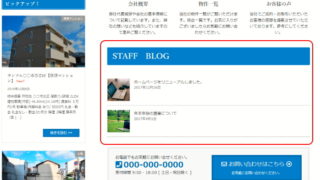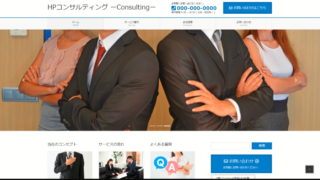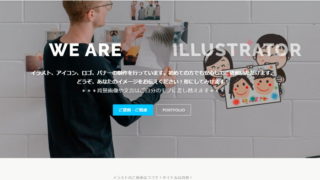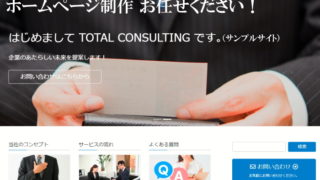ワードプレスを使って記事を入稿する方法です。
1.ワードプレスにログインします
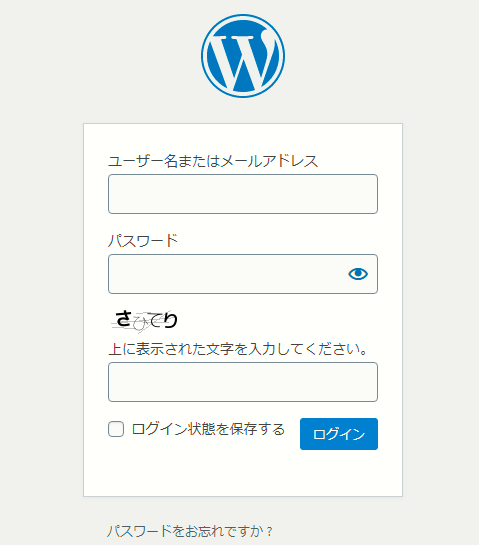
ユーザー名とパスワードを入力!
これでダッシュボードに入れます。
2.投稿を選択します
「投稿」>「新規追加」と選択します。
3.編集画面になります
タイトルと本文を入力していきます。
見出し設定や装飾は記事ごとに行ってください。
途中で「下書き保存」を押してください。
「下書き保存」は右上にあります。
「プレビュー」で表示を確認してください。
プレビューは下書きを押すたびに自動で更新されます。
「公開」を押すと記事がアップされます。
3.書き終えたら「下書き保存」または「公開」
書き終えたら「下書き保存」または「公開」を押してください。
「プレビュー」で表示を確認してください。
「公開」した場合は通常ページで確認できます。
4.ログアウトする
画面右上に「こんにちは○○さん」という部分にカーソルを合わせます。
すると、ログアウトメニューが出ますので「ログアウト」を押してください。
これで完了です。
操作方法を動画で確認ください
※これはクラシックエディタです。
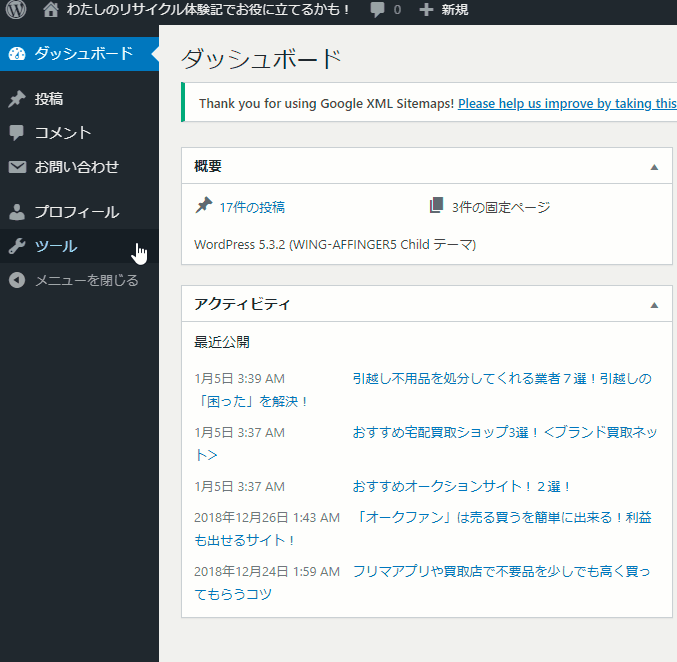

WordPress初期設定6 初心者向け 記事の書き方と画像の入れ方
はじめに 初心者向けにやさしく書いています。 分からない用語があれば、まずはググってみましょう。 ワードプレスでの記事(投稿・固定ページ)の書き方について書いてありますが、ワードプレスのテーマによって
Block editor(ブロックエディタ) の投稿記事の書き方はこちらです

今すぐブログ投稿できる!WordPress ブロックエディタ 書き方・手順解説
このページではWordpressのブロックエディタ(標準)を使ったブログ投稿(記事の書き方)を解説しています。最初はこのページを見ながら一つ一つ進めていってください。2,3回実践すれば見なくてもできる